Didirikan pada tahun 2011, Zoom kini telah menjadi salah satu layanan yang paling banyak digunakan untuk konferensi video dan rapat online. Orang-orang dari berbagai profesi seperti lembaga pendidikan, bisnis, individu menggunakan Zoom untuk pekerjaan sehari-hari mereka. Ini telah menjadi alat yang menonjol untuk bekerja dari rumah, memberikan kuliah online, melakukan ujian online, mengadakan pertemuan bisnis, dan banyak lagi.
Krisis pandemi COVID-19 yang sedang berlangsung telah mengubah budaya kerja dunia menjadi normal baru. Bisnis telah mulai mengadopsi budaya ini dengan tenaga kerja mereka dilatih untuk menggunakan alat online yang diperlukan. Di antara alat online ini, Zoom telah muncul sebagai salah satu platform yang paling mendominasi untuk konferensi video dan tujuan terkait lainnya.
Zoom tersedia untuk instalasi di Windows, Mac, Linux, Android, dan iOS. Ini juga menyediakan ekstensi browser untuk Mozilla Firefox dan Google Chrome, sehingga Anda dapat memulai atau menjadwalkan rapat Zoom. Beberapa layanan disediakan secara gratis dalam lisensi dasar. Lisensi pro dan bisnis hadir dengan label harga yang lebih tinggi. Untuk bergabung ke rapat, Anda tidak memerlukan akun.
Apa yang akan kami liput
Dalam panduan ini, kita akan melihat tiga cara berbeda untuk menginstal aplikasi Zoom pada sistem Ubuntu 20.04. Mari kita mulai dengan panduan HowTo ini.
Cara bergabung ke Zoom Meeting
Zoom menggunakan ID unik 9-11 digit untuk setiap pertemuan yang juga disebut 'ID rapat'. ID ini diperlukan oleh siapa saja yang ingin bergabung ke rapat Zoom. Anda juga dapat bergabung melalui telepon rumah atau ponsel dengan menggunakan nomor telekonferensi (diberikan dalam undangan). Siapa pun yang ingin bergabung harus memasukkan bidang 'ID rapat' ini di aplikasi Zoom di perangkatnya (ponsel, desktop, dll) untuk terhubung. Anda dapat memilih untuk mengaktifkan atau menonaktifkan fitur video dan audio dan hanya membagikan layar. Rapat juga dapat dijadwalkan menggunakan kalender Google, Situs Web Zoom
Apa yang Anda butuhkan
- Ubuntu 20.04 terinstal di komputer Anda.
- Akun dengan hak istimewa 'sudo'.
- Akses ke internet.
Metode 1. Menginstal Zoom dari Pusat Perangkat Lunak Ubuntu
Ini adalah metode paling sederhana dan paling direkomendasikan untuk kebanyakan pemula untuk menginstal Zoom. Paket snap untuk zoom adalah versi repacked tidak resmi dari paket installer Debian dari https://zoom.us Kode sumber untuk hal yang sama tersedia di GitHub di https://github.com/ogra1/zoom-snap
Ikuti langkah-langkah di bawah ini untuk menginstal Zoom:
Langkah 1. Luncurkan aplikasi “Ubuntu Software” dan ketik “zoom” di ikon pencarian kiri di bilah atas.
Langkah 2. Di hasil pencarian, pilih opsi “zoom-client” dari daftar.

Langkah 3. Klik tombol Instal untuk menginstal aplikasi.
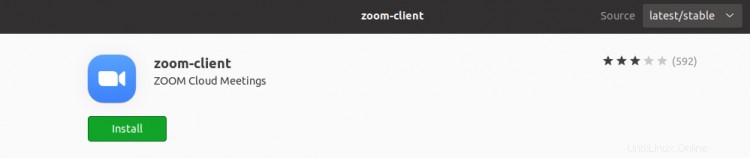
Langkah 4. Setelah terinstal, Zoom dapat diluncurkan dari menu Aktivitas.

Metode 2. Menginstal Zoom dari repositori Snap untuk Ubuntu 20.04
Versi Snap juga tersedia untuk menginstal Zoom, tetapi ini mengharuskan Snap untuk diinstal terlebih dahulu. Metode ini sebenarnya adalah versi baris perintah dari metode di atas. Untuk menginstal snap di Ubuntu 20.04, cukup jalankan dua perintah di bawah ini:
sudo apt update
sudo apt install snapd
Cara lain untuk menginstal snap adalah menggunakan Ubuntu Software Center (cari snapd), yang sama seperti menginstal perangkat lunak apa pun di Ubuntu. Setelah snapd diinstal, keluar dan masuk lagi atau reboot sistem. Ini akan memastikan bahwa jalur snap diatur dengan benar.
Langkah 1. Perbarui repositori perangkat lunak di Ubuntu 20.04 menggunakan perintah berikut:
sudo apt update
Langkah 2. Tingkatkan paket yang terinstal di Ubuntu 20.04 menggunakan perintah berikut.
sudo apt upgrade
Langkah 3. Sekarang instal aplikasi Zoom menggunakan perintah snap.
sudo snap install zoom-client
Metode 3. Memasang Zoom dari Paket Penginstal Debian resmi
Cara ini menginstal aplikasi Zoom versi terbaru. Pusat unduhan Zoom memiliki banyak paket penginstal untuk berbagai jenis linux seperti Ubuntu, Debian, RedHat, Mint, dll. Anda dapat memilih paket penginstal dengan menentukan jenis Linux, arsitektur OS, dan versi OS. Kami telah memilih Ubuntu dengan OS 64-bit dan versi 16.04+ OS dari daftar drop-down.
Langkah 1. Buka terminal dan masukkan perintah berikut untuk mengunduh Zoom versi terbaru dari situs web resmi. Perintah ini untuk 64-bit dan 16.04+ Ubuntu.
wget https://zoom.us/client/latest/zoom_amd64.deb
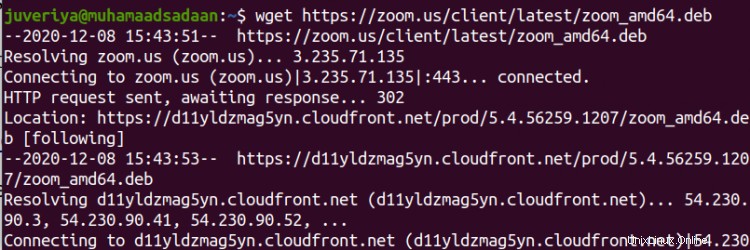
Langkah 2. Setelah mengunduh paket .deb, instal aplikasi Zoom dengan menjalankan perintah berikut dengan hak sudo:
sudo apt install ./zoom_amd64.deb

Jalankan dua perintah di atas dalam direktori yang sama untuk mencegah masalah apa pun, jika tidak, tentukan jalur file yang diunduh di terminal sebagai:
sudo apt install /path/to the/file/zoom_amd64.deb
Langkah 3. Sekarang Anda dapat meluncurkan aplikasi Zoom dari terminal dengan mengetik 'zoom' atau dari menu Aktivitas seperti yang ditunjukkan pada metode di atas.
Kesimpulan
Dalam panduan ini, kita telah melihat tiga cara berbeda untuk menginstal aplikasi Zoom di Ubuntu 20.04. Jika Anda tertarik untuk mencoba Zoom, Anda dapat menggunakan tingkat gratis yang memungkinkan hingga 100 peserta dalam satu rapat.
